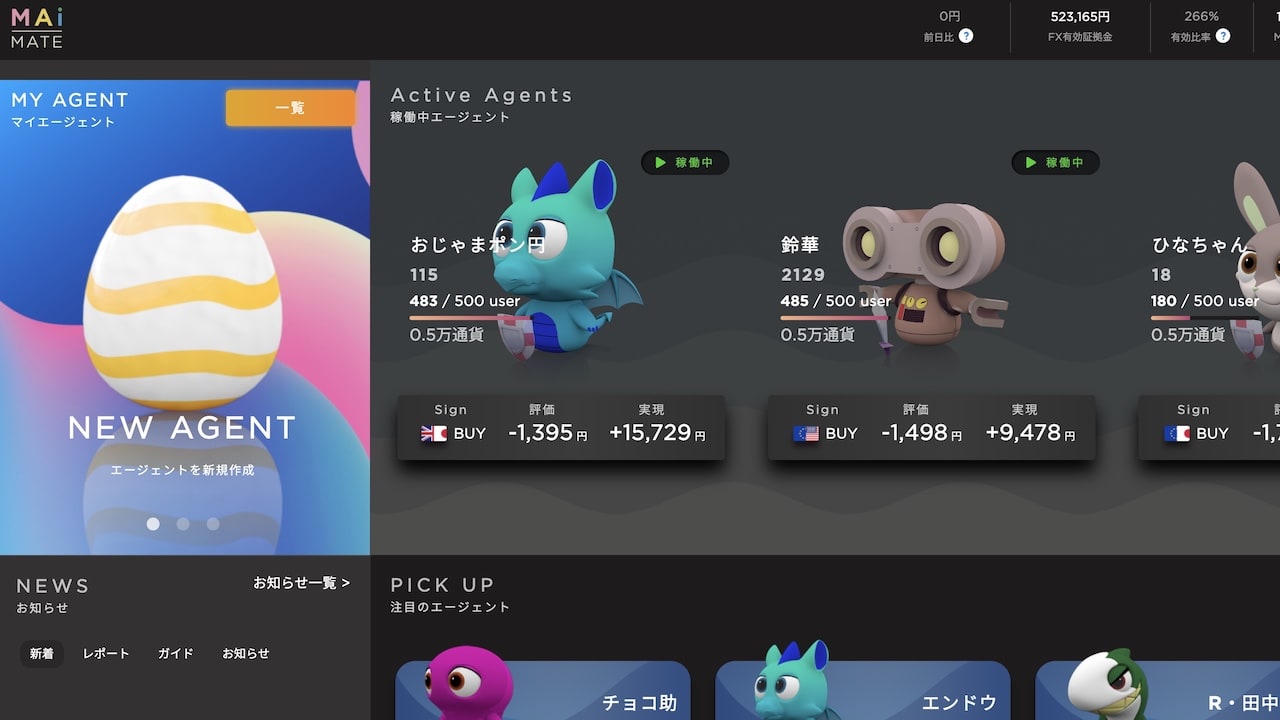この記事では、マイメイトの始め方について画像を使いながら分かりやすく解説していきます。
ぶっちゃけ「口座開設ってめんどくさそう…」って思いますよね。ええ、僕も思ってました。
ただ、ご安心ください。この記事でお話する手順通りにポチポチやっていけば、オンラインでサクッと終えることができます。
マイメイトは稼働日数がそのまま利益になりやすいサービスなので、今これを見てる方はササッと口座開設するところまでは進めちゃいましょう!
マイメイトの始め方と具体的な手順
マイメイトを始めるまでの流れは以下の5ステップです。
- インヴァスト証券で口座開設を申し込む
- 本人確認書類を提出して審査完了を待つ
- 審査完了後にログインパスワードを設定
- マイメイトにログインして口座に入金
- トレードを任せるエージェントを選ぶ
1つずつ画像も使いながら分かりやすく説明していくので、この通りに進めてみてください。
ちなみにですが、5ステップ中の2ステップ目までは進めないと審査が始まりません。
審査には数日かかるので、今ここで審査まで一気に進めてしまいましょう。
①インヴァスト証券で口座開設を申し込む
マイメイトを始めるには、親会社であるインヴァスト証券で口座開設をする必要があります。
なので、まずはマイメイト公式にアクセスしましょう。

マイメイト公式を開いたら、「無料で口座開設」のボタンをクリックします。
口座開設のボタンはどれを押しても同じなので、好きなところをクリックしたらOKです。
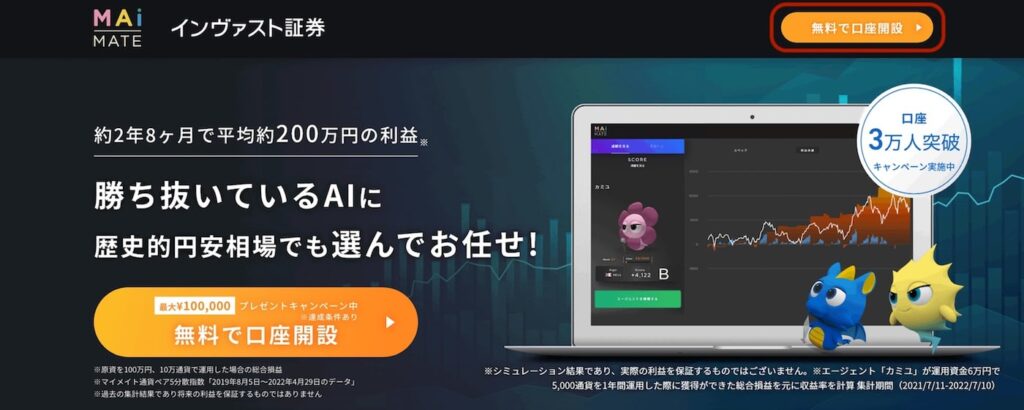
メールアドレス登録と同意書のチェック
「口座開設」のボタンをクリックすると申し込みフォームが出てくるので、まずは登録するメールアドレスと再開用番号を入れます。
再開用番号は申し込みを途中で再開するときに使うパスワードのようなもので、審査が通るまでの間でしか使いません。後から忘れないようなものを入れておけばOKです。
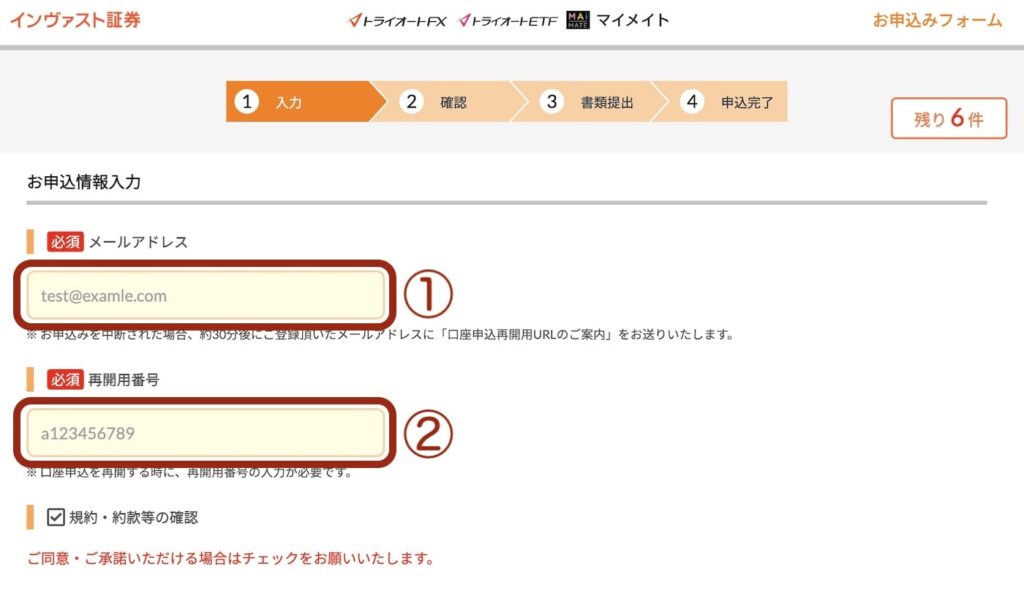
スクロールすると同意事項が色々出てきますので、「すべてにチェック」した上で「次に進む」ボタンをクリックします。
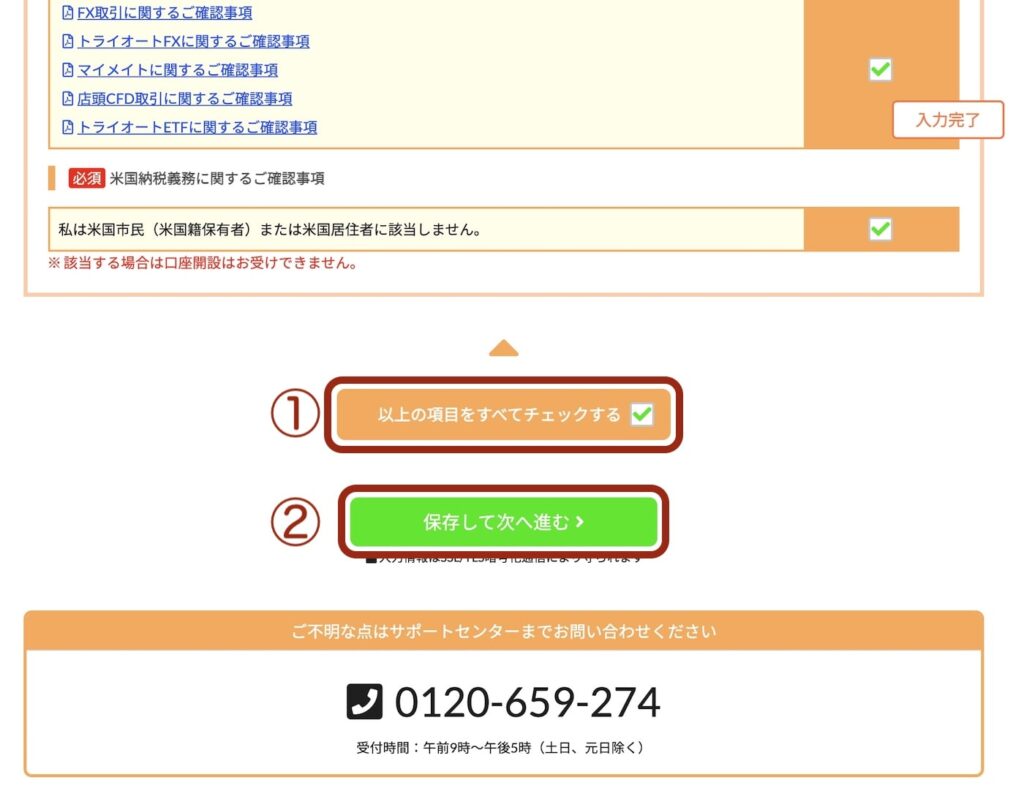
お客様情報と住所の入力
お客様情報入力の画面が出てくるので、個人情報と住所まで入力したら「次へ進む」をクリックします。
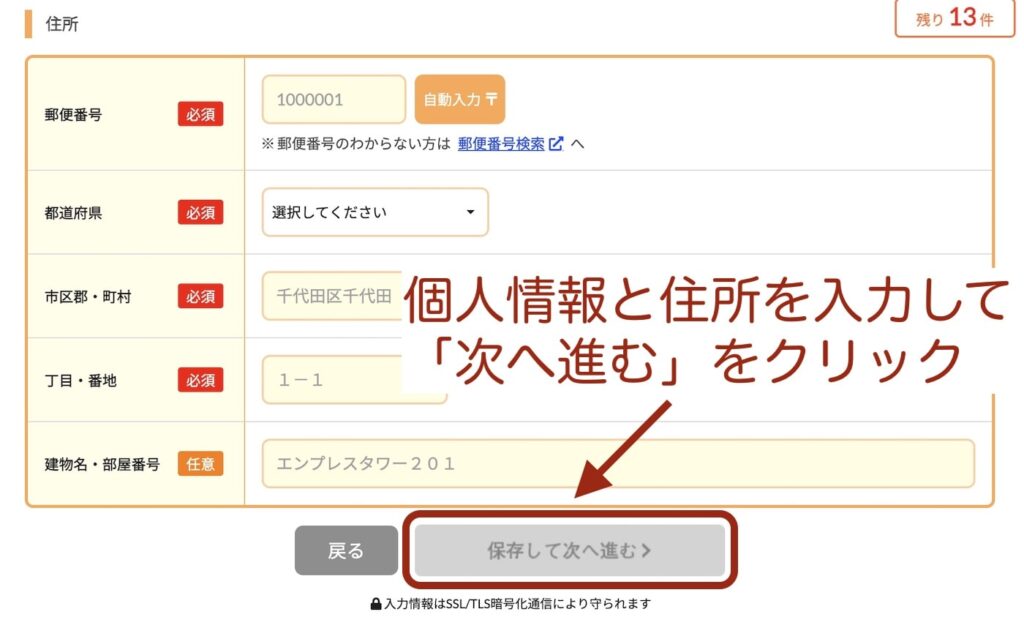
職業や年収などの入力
画面が変わったら、職業や年収などを入力するフォームが出てくるので、同じように埋めていきます。
注意点としては、金融資産が少なすぎると審査に通りません。(少なくとも50〜100万円くらいは必要かと思います)
なので適当に入れず、必ず自分の持ち物や所有している権利なども含めた正しい資産を入れておきましょう。
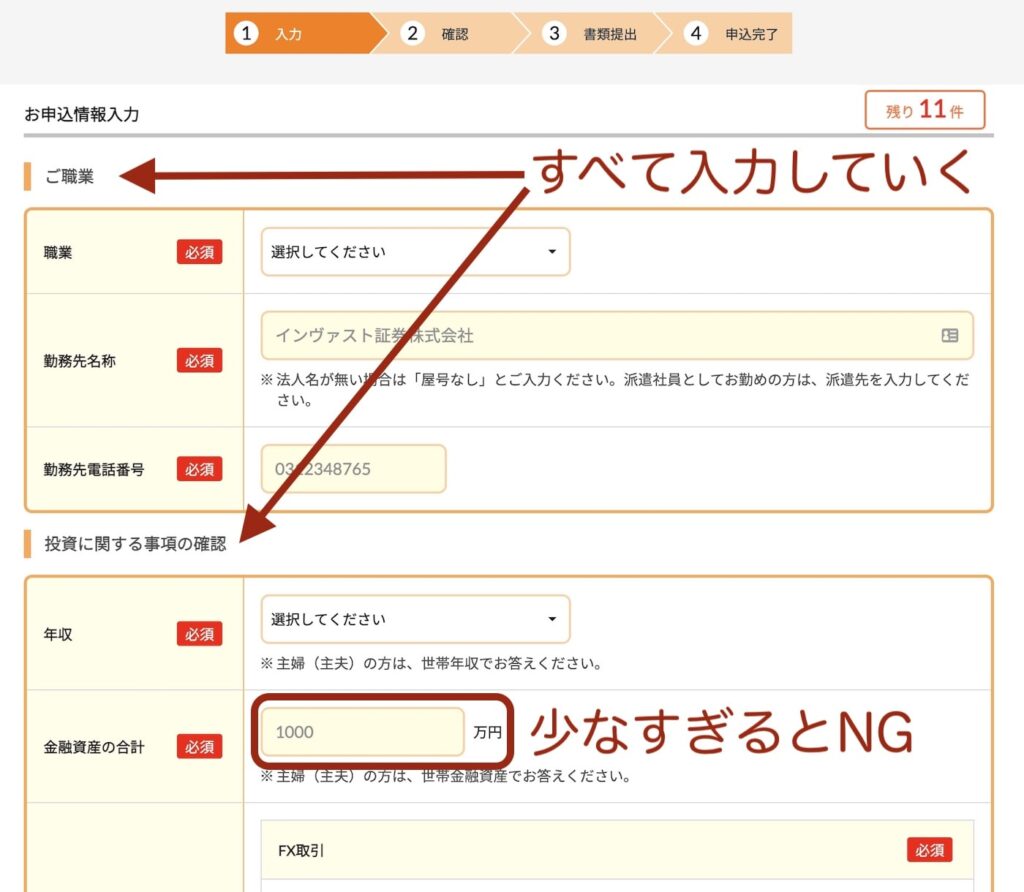
スクロールしていくと確認事項が出てくるので、振込入金先サービスには「マイメイト」を選んでおきましょう。他は当てはまるものを選んでいけばOKです。
すべて終わったら「確認画面へ」というボタンが押せるようになるのでクリックしましょう。
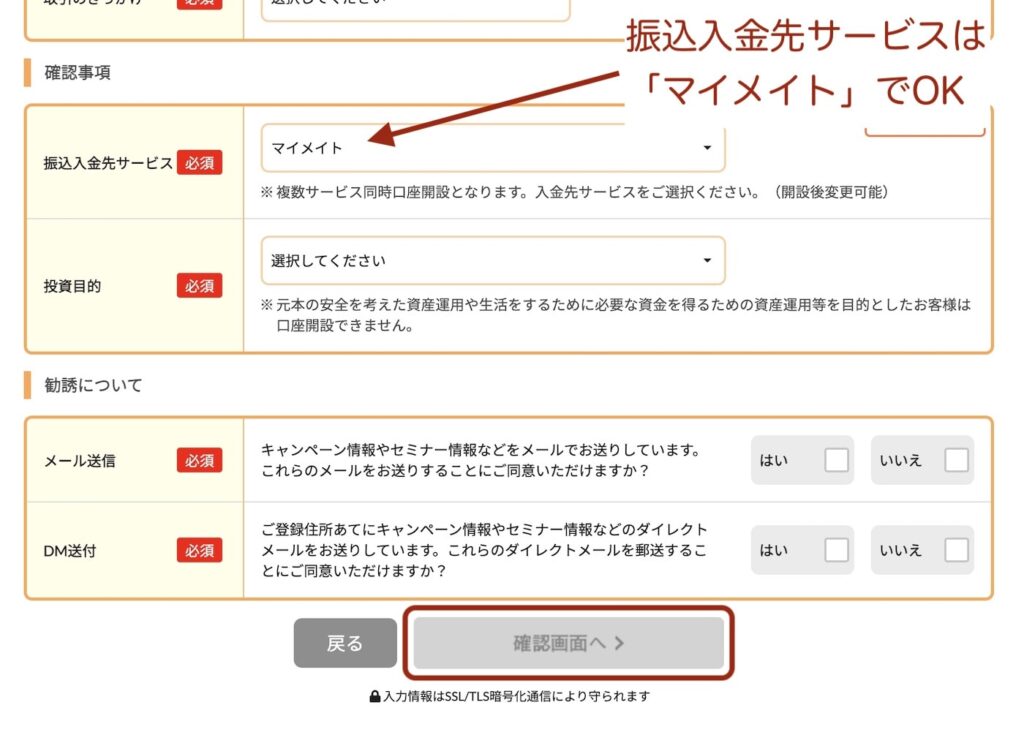
内容を確認して申し込む
確認画面が出てくるので、内容が問題ないかを確認したら「この内容で申し込む」をクリックします。
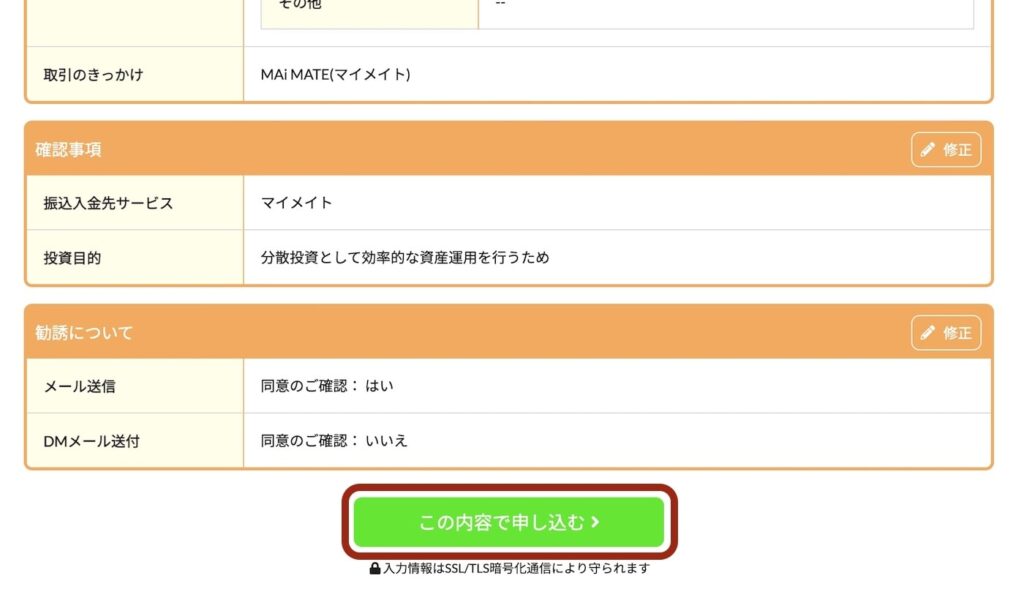
ここまでだとまだ審査に入らないので、次の本人確認書類の提出までは一気に終わらせちゃいましょう!
②本人確認書類を提出して審査完了を待つ
必要書類を提出する
口座の申し込みが終わったら、そのまま「必要書類を提出する」のボタンをクリックします。
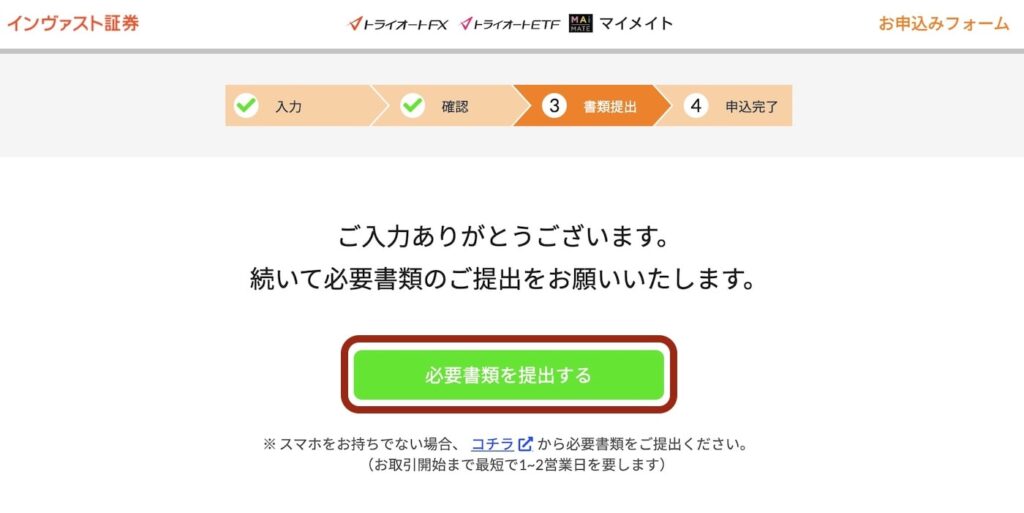
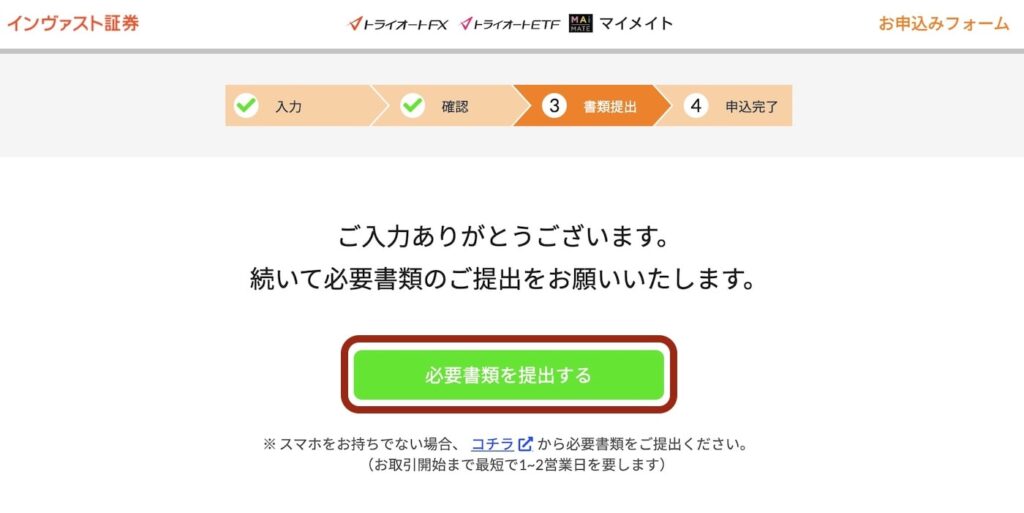
マイナンバー確認のための書類を求められるので、どれか1つを選択して画像を添付した後「画像を送信して本人確認へ進む」のボタンをクリックしましょう。
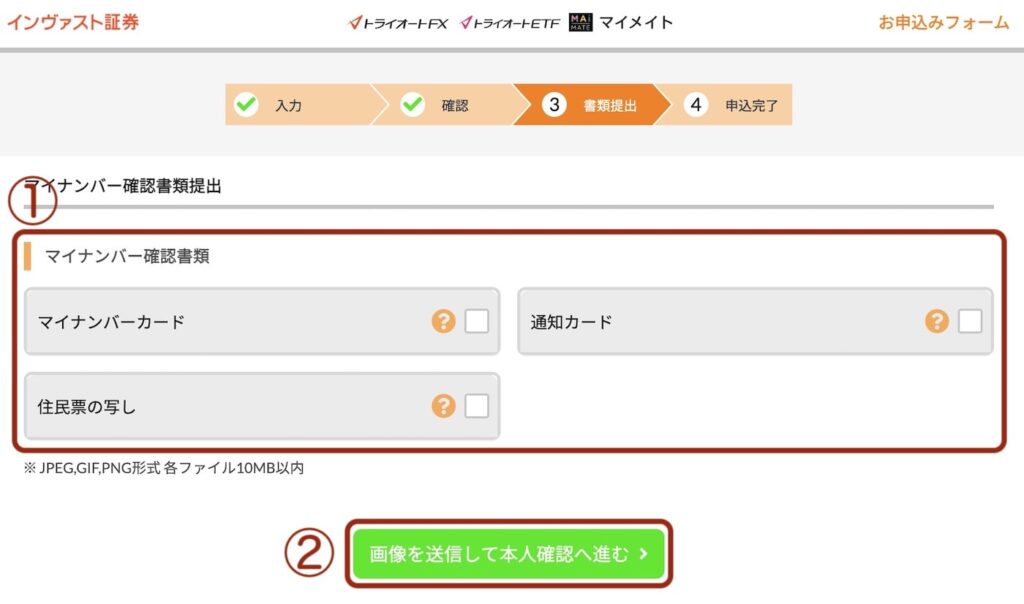
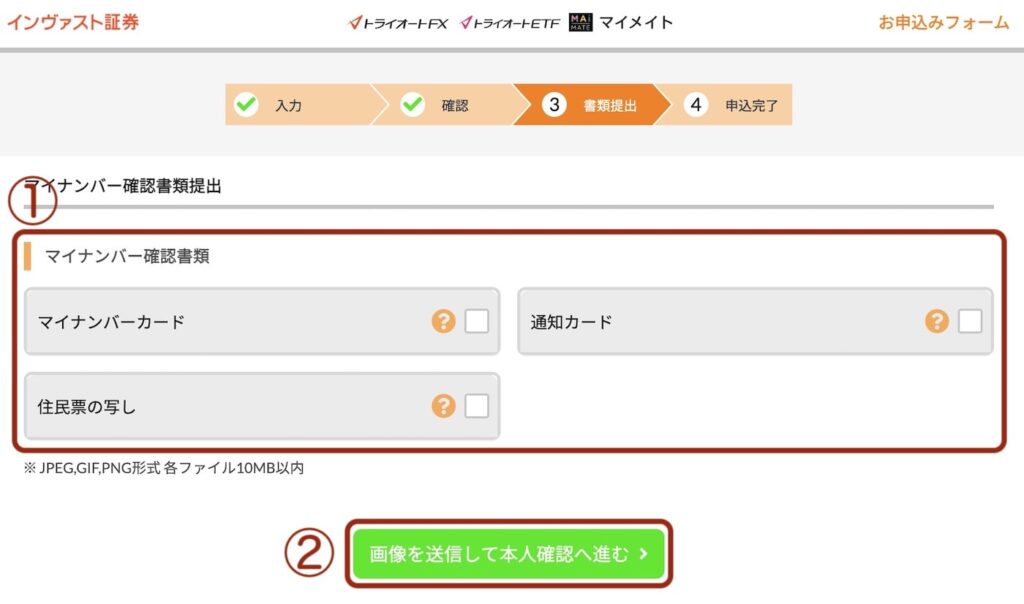
本人確認書類はどれでも特に問題はないです。僕はマイナンバーカードでやりました!
スマホでオンライン本人確認をする
この後はスマホでも本人確認が行われるので、画面に出てくるQRコードを読み取ってスマホでの本人確認を進めましょう。
本人確認の書類を求められるので、お好きな本人確認書類を選んで手順に従って進めてください。
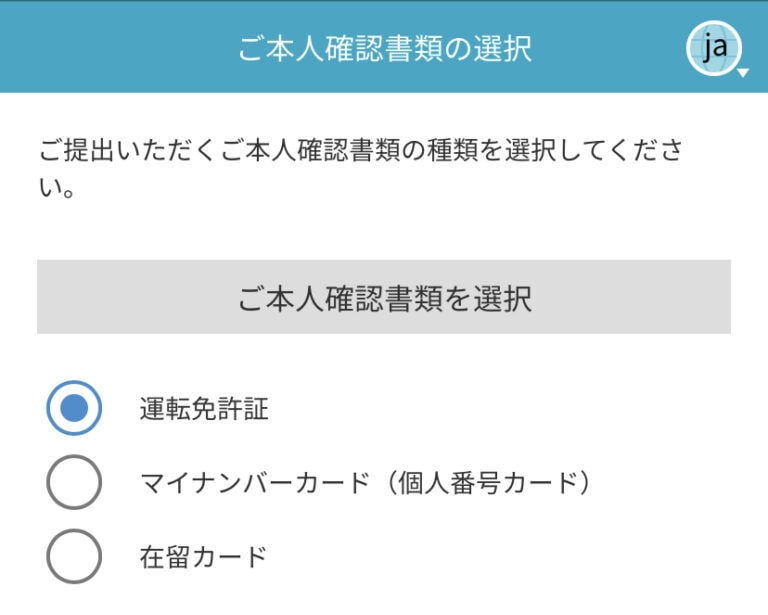
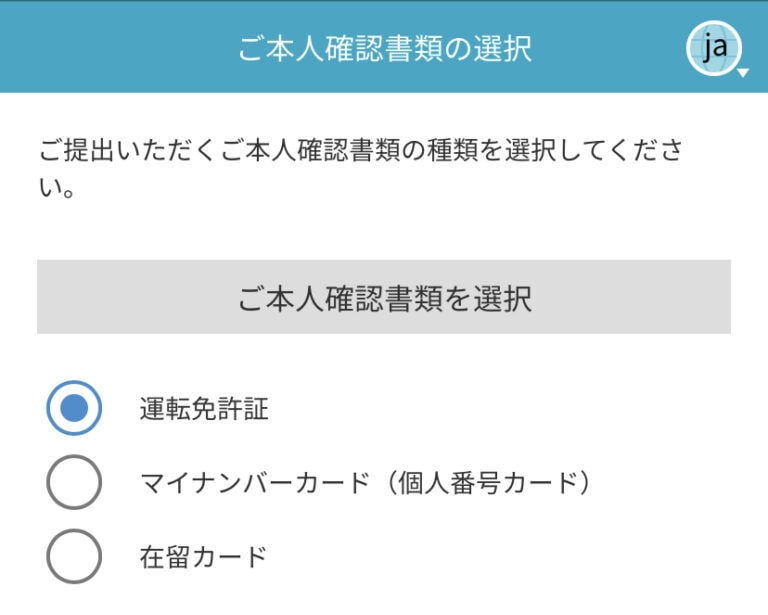
こちらも僕はマイナンバーカードで終わらせました。
提出後はカメラを使った顔認証があります。数分あれば終わるので、指示に従ってサクサク進めていきましょう。
自分の顔の写真撮影をする必要があるのでカメラの許可を求められますが、そちらも気にせず「許可」を選択すればOKです。
僕は寝起きの髪にメガネかけたままでも問題なかったので、普通にプライベートの顔で撮影して問題ないかと思います笑
審査に入ったメールが届くので完了まで待つ
オンラインでの本人確認がすべて終わったら、審査に入ったことを伝えるメールが届きます。
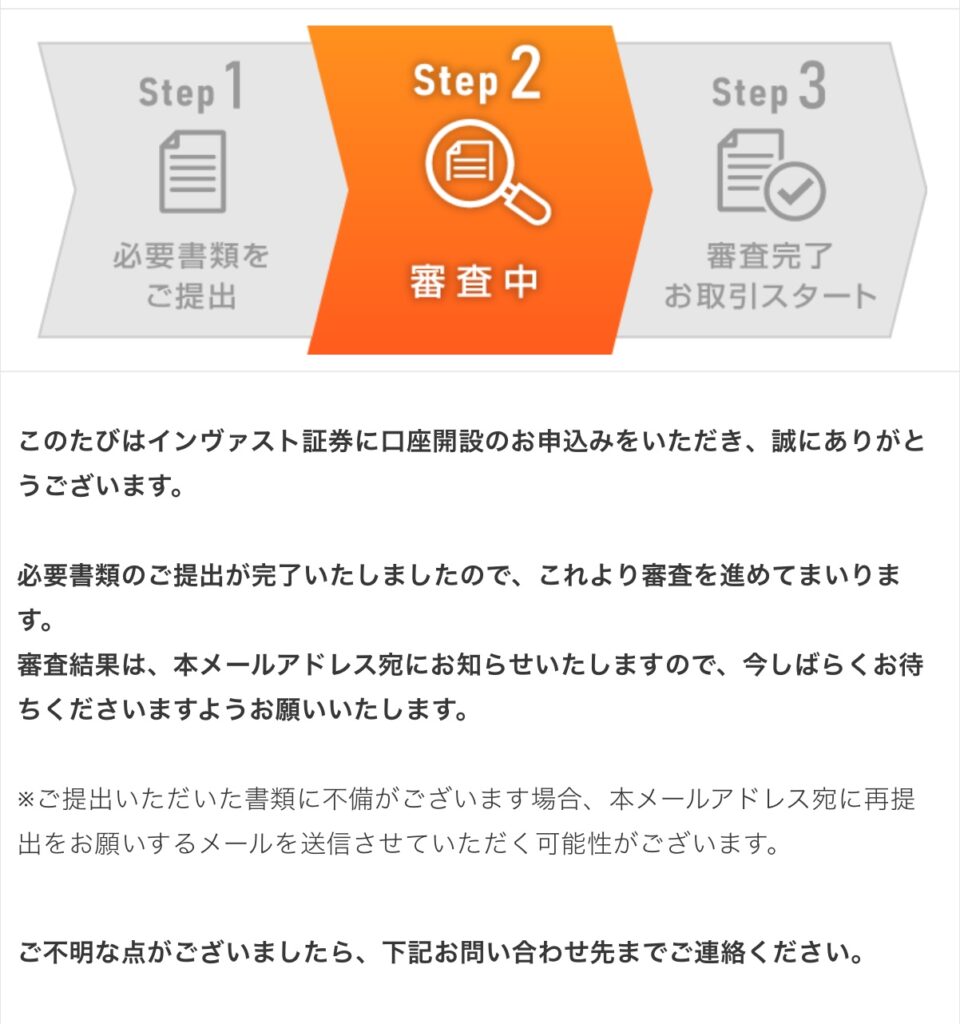
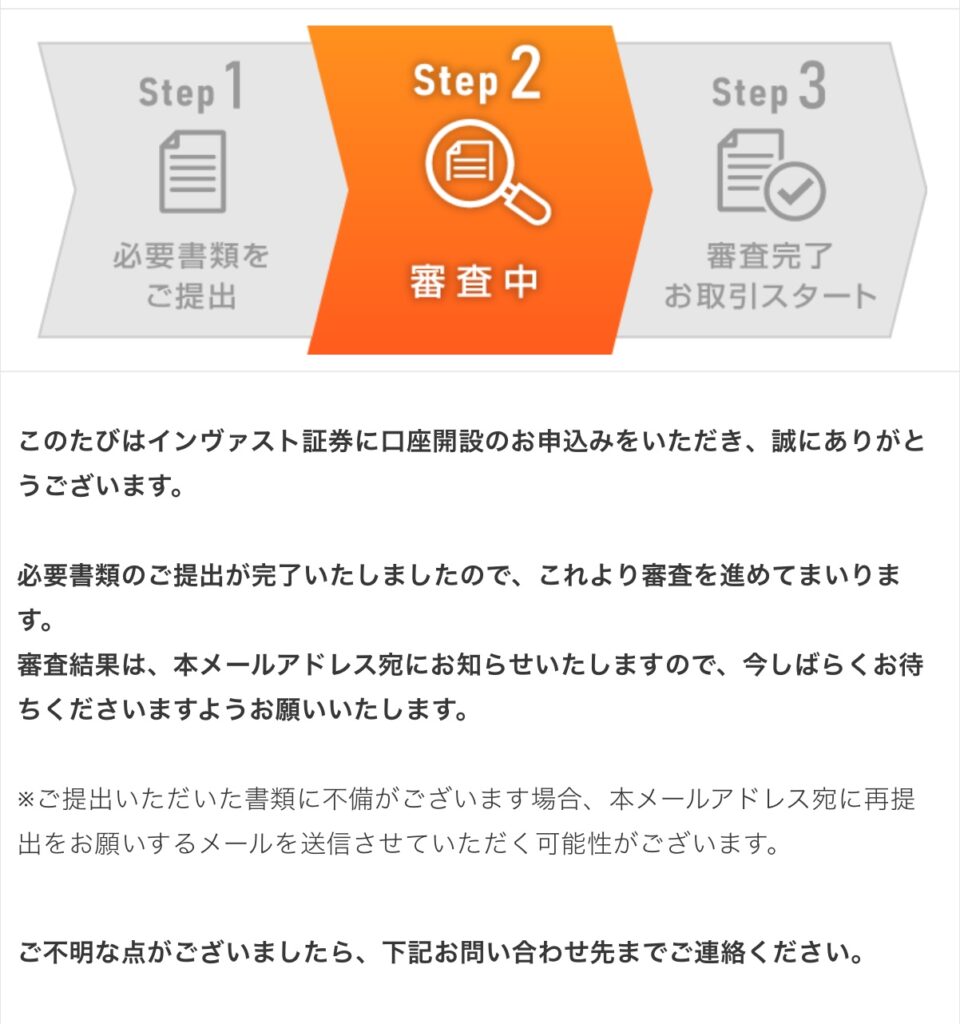
このメールが来たら審査まで進めたことになるので、あとは審査完了のメールが来るまで数日ほど待っておきましょう。
もし届かない場合は迷惑メールに入ってる可能性もあるので、一応チェックしておくと良いですね。
僕のときは2日後に審査完了メールが届きました!数日かかるので、ここまでは一気に終わらせておきましょう!
③審査完了後にログインパスワードを設定
ログインパスワードを登録する
審査が完了したら、こんな感じで審査完了のメールが届きます。
「ログインパスワードを登録する」のボタンをクリックして、ログインパスワードを登録しましょう。
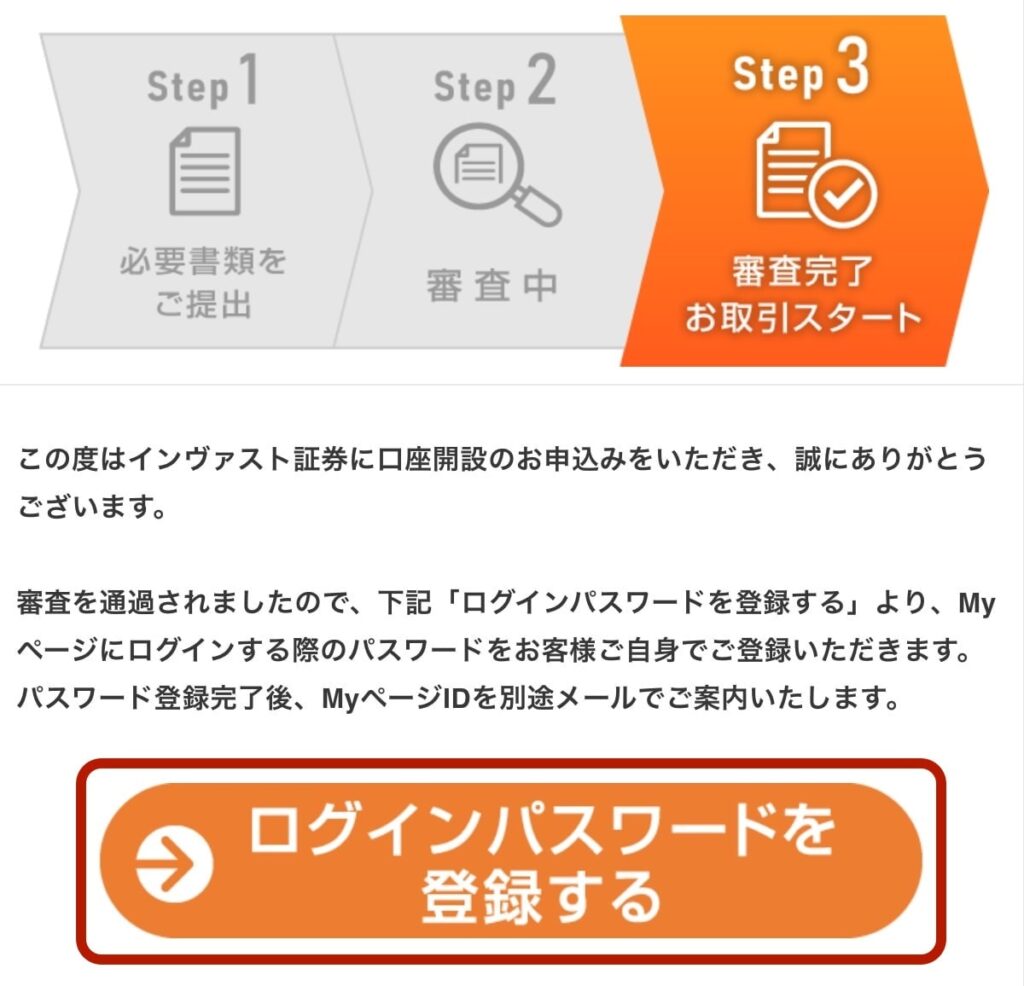
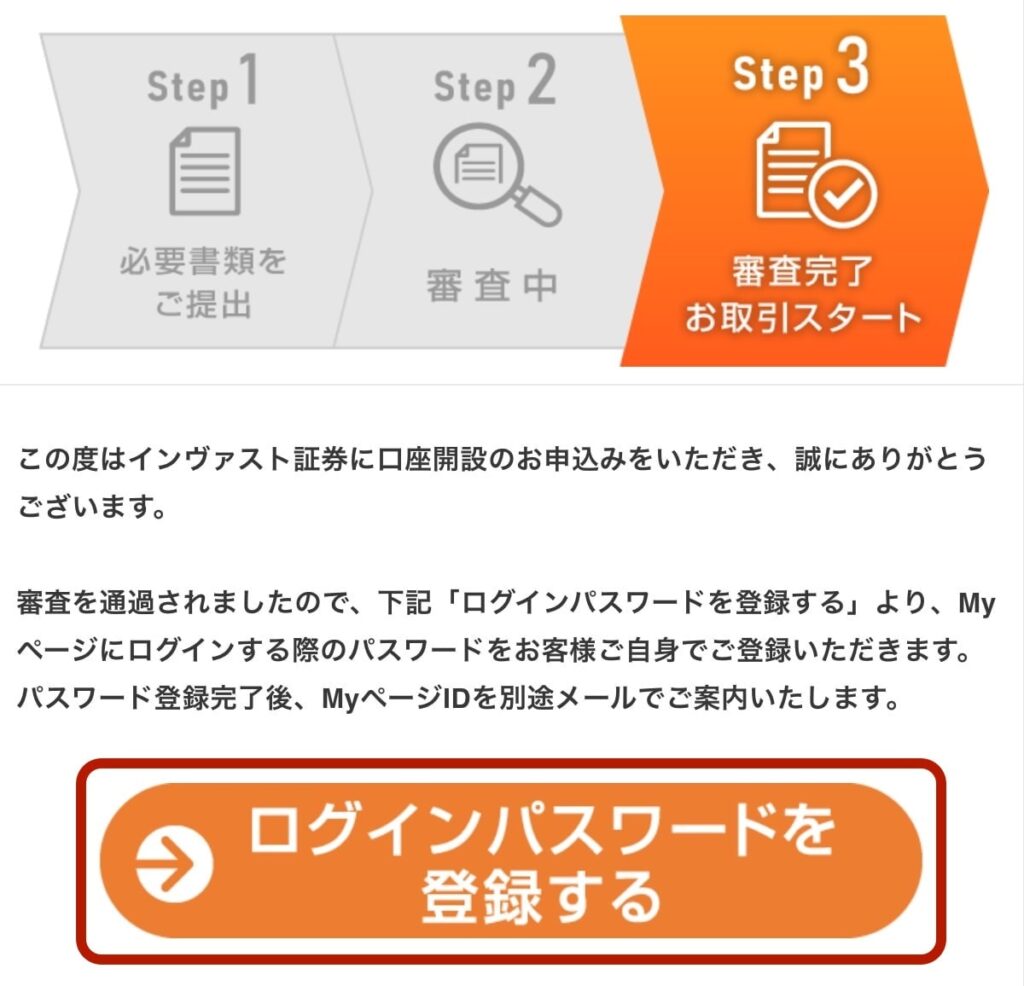
今後このパスワードはずっと使うことになるので、必ず大切に保管しておくようにしてください。
証券口座は銀行口座と同レベルに重要な個人情報になるので、メモに残すなり、パスワード管理用のアプリを使うなりしてしっかり管理しましょう!
インヴァスト証券のMyページにログイン
ログインパスワードを登録し終えたら口座開設手続き完了のメールが届くので、「Myページログイン」のボタンをクリックします。
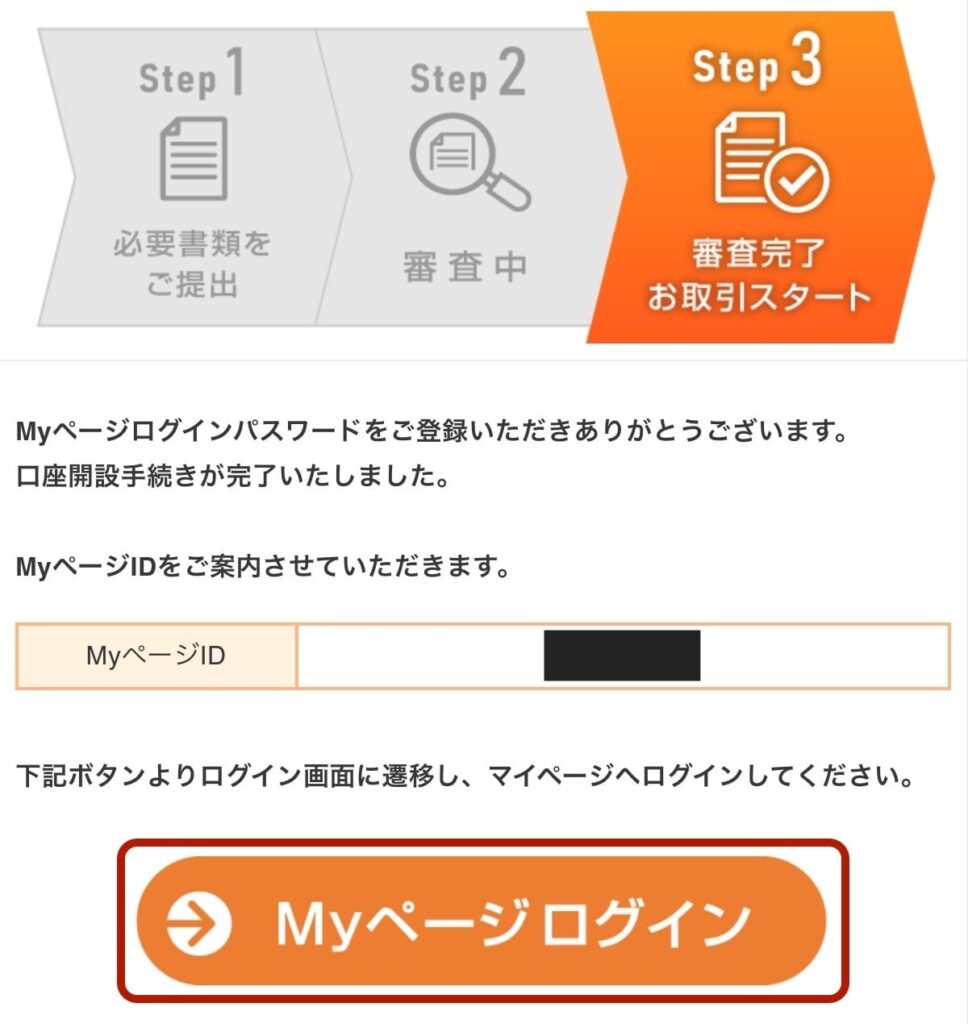
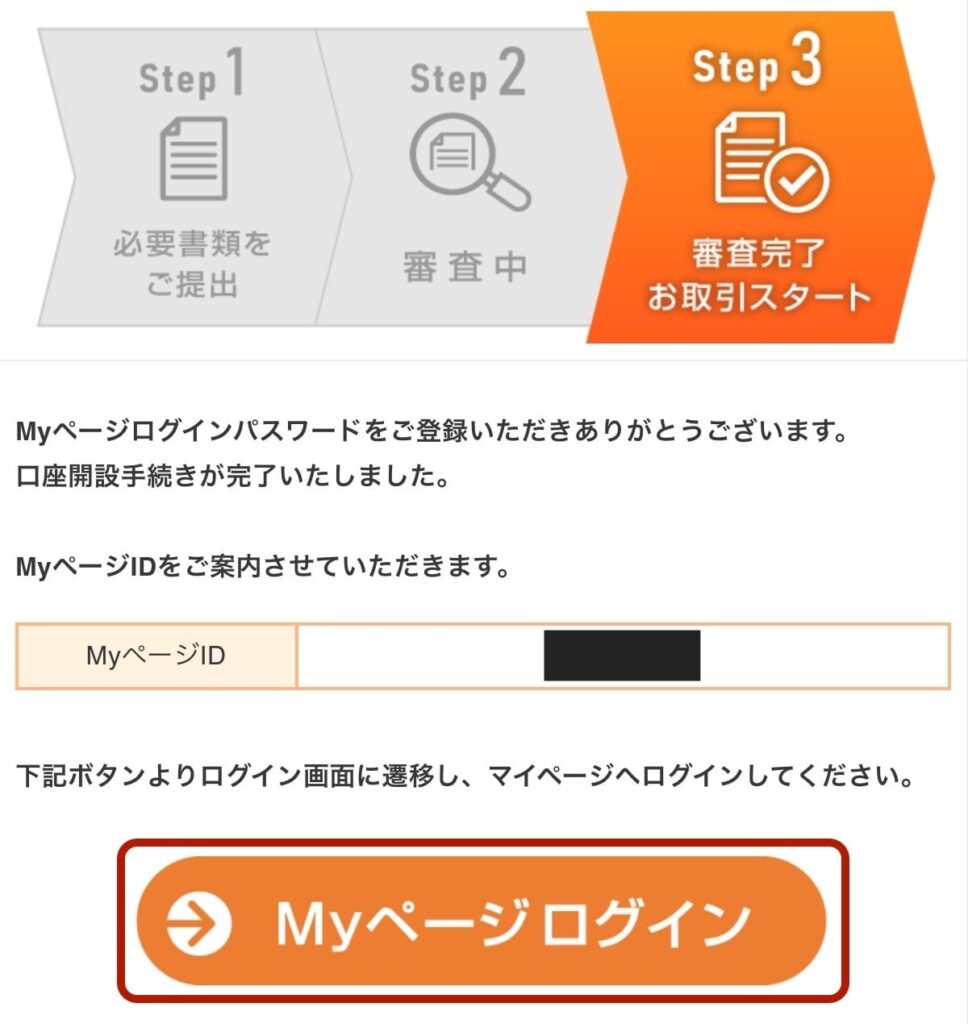
また、合わせてメールに記載されている「MyページID」をメモするかコピーしておきましょう。
この後、マイメイトにログインするときに使います。
ここで出てきたIDとパスワードは頻繁に使うことになるので、しっかり保管しておくようにしてください!
④マイメイトにログインして口座に入金
マイメイトにログイン
インヴァスト証券のMyページにログインしたら、お知らせの下あたりにあるマイメイトのバナーをクリックします。
バナーがない場合は右上のマイメイトのログインボタンをクリックしてもOKです。
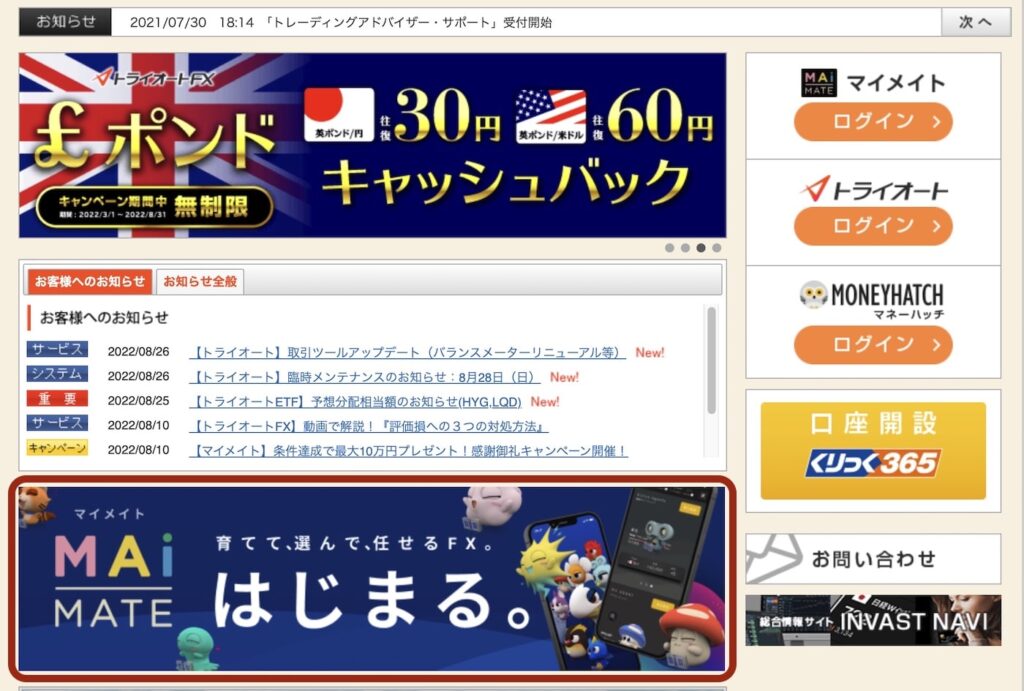
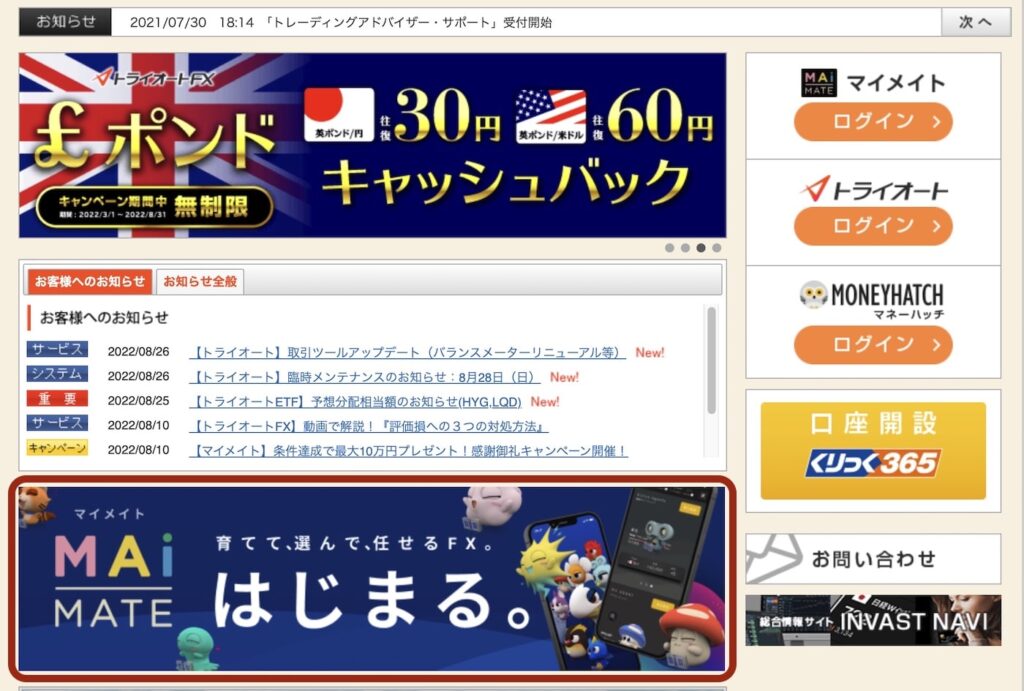
トップ画面に飛んだ場合は「ログイン」ボタンをクリックしましょう。
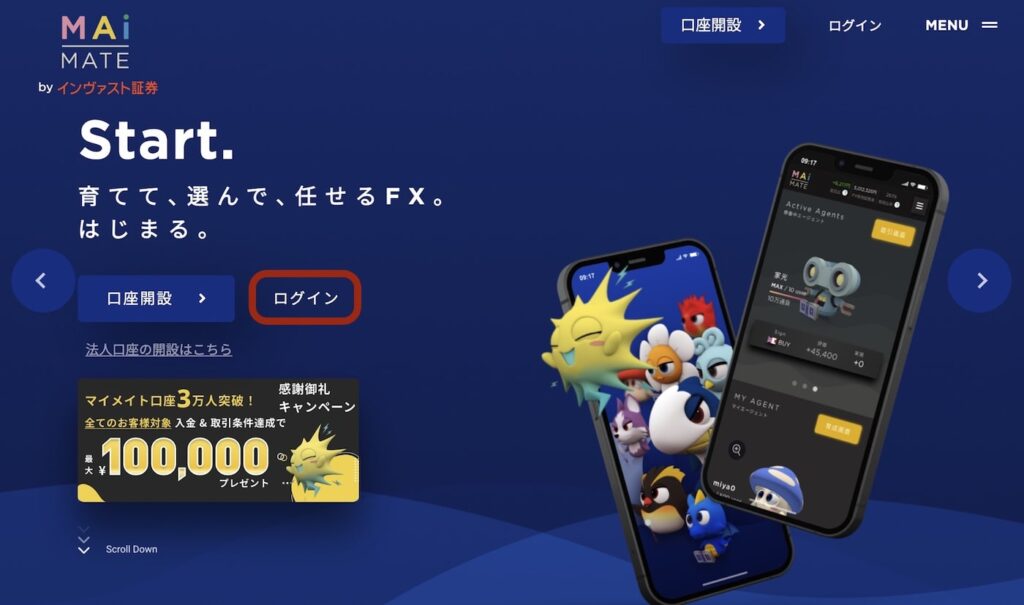
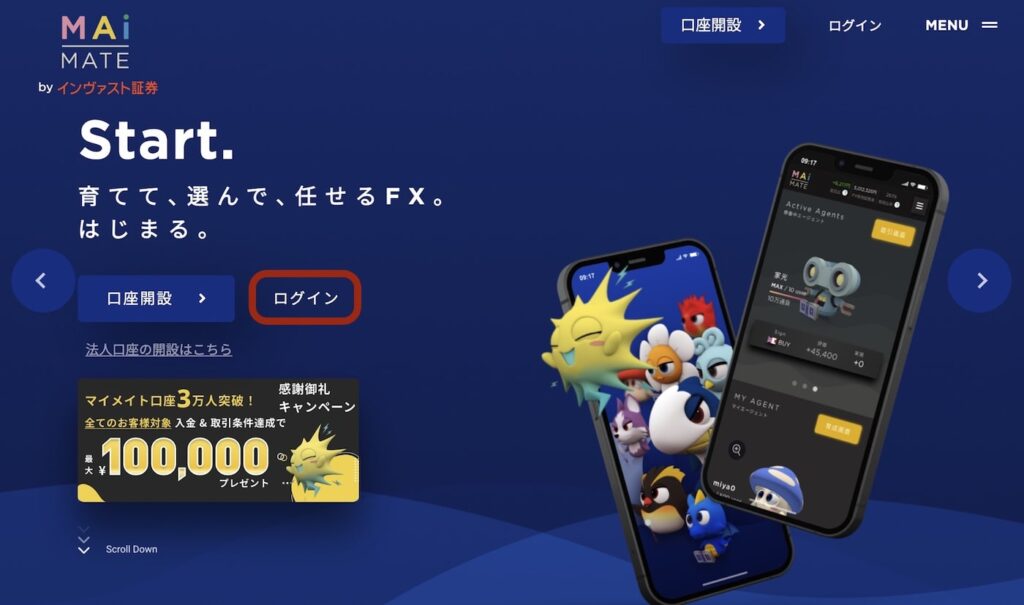
ログイン画面が出るので、「MyページIDでログイン」タブに切り替えて、ログインIDとパスワードを入れましょう。
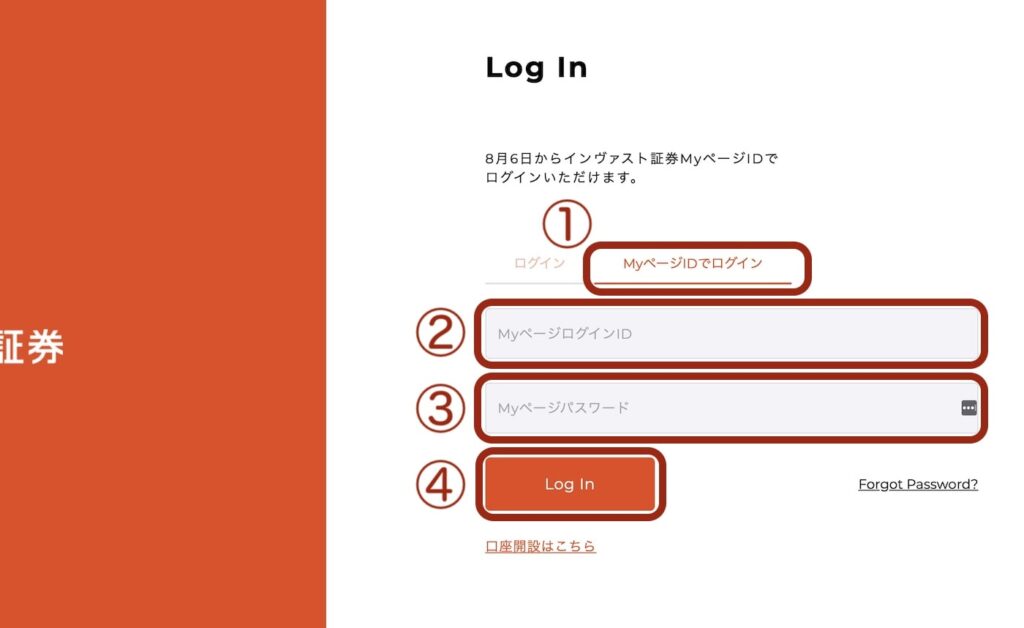
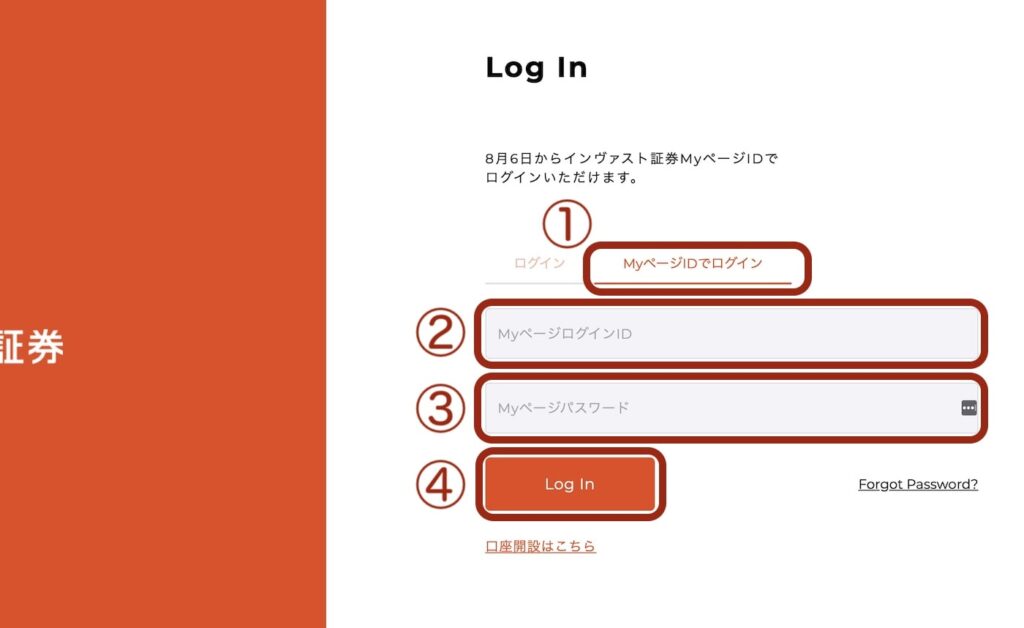
②ログインID:先ほどメモしておいたMyページID
③パスワード:先ほど自分で設定したログインパスワード
でログインすることができます。
あとはニックネームを決めて使い方のチュートリアルが始まるので、ひととおり終わらせておきましょう。
自分のエージェントを作るように促される場合がありますが、今のところ特に作る必要はないので、とりあえず作らずに放置しておいて大丈夫です。
ニックネームは今のところ特に使い道が見当たらないので何でもOKです。僕は当然「しめじ」にしておきました!
口座に入金する
いよいよここまで来ましたね!あとは口座に入金していきましょう!
チュートリアルが終わったら、ダッシュボード(管理画面のTOPページ)に戻って「口座に入金する」をクリックします。
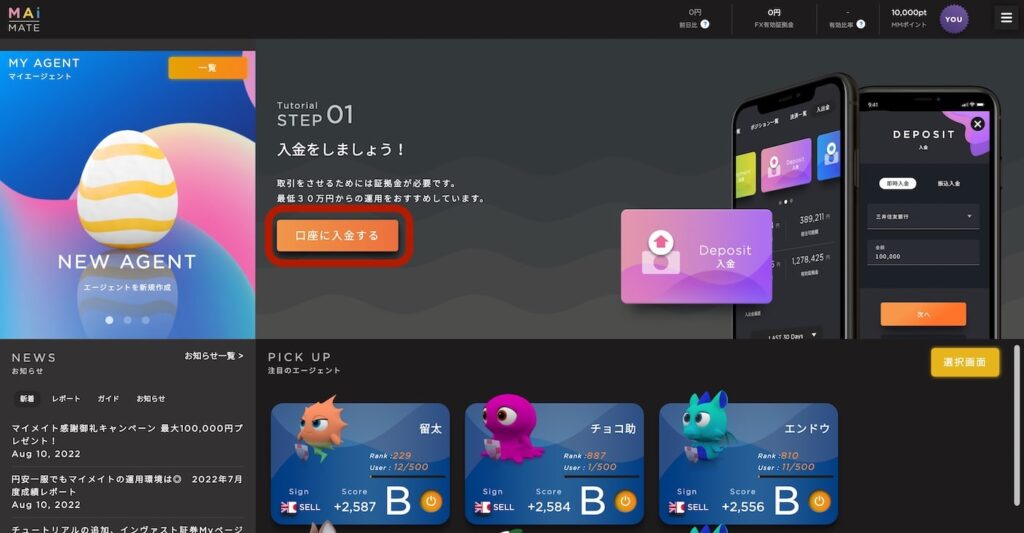
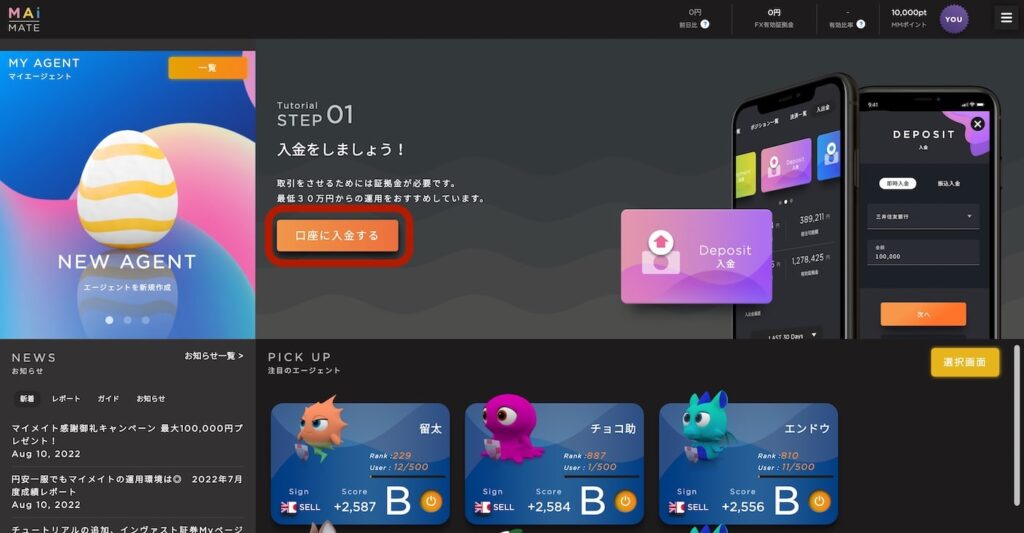
「Deposit 入金」と書かれているボタンをクリックしましょう。
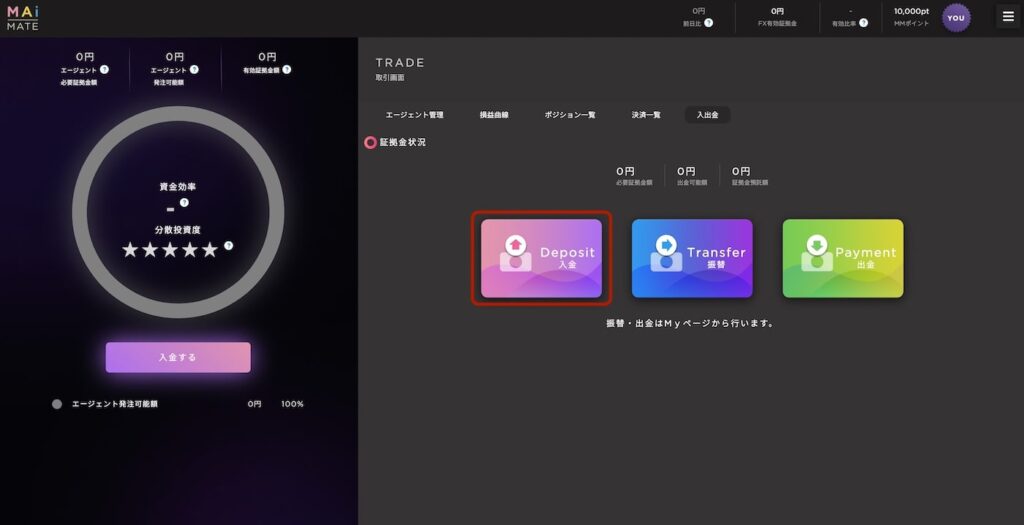
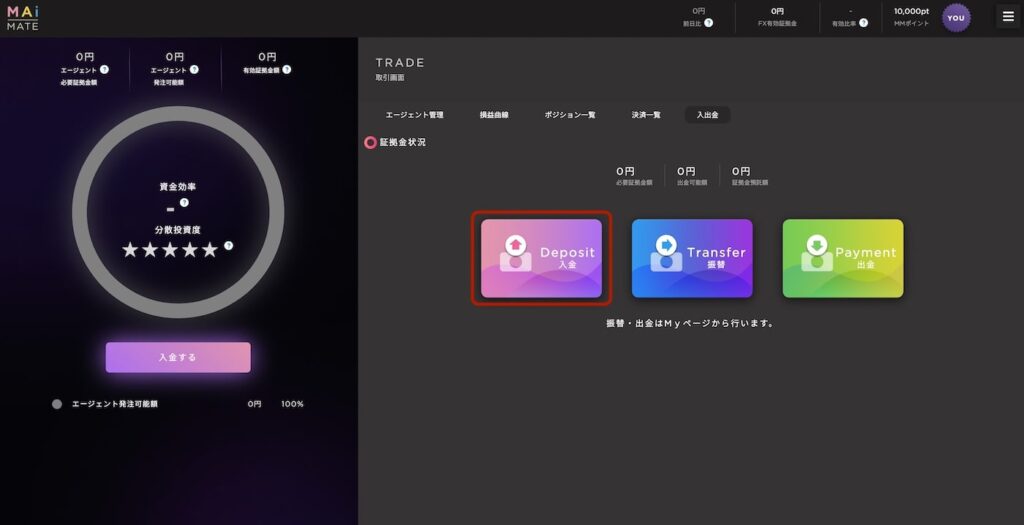
即時入金の利用規約が出てくるので同意すると、以下の画面が出てきます。
自分の使っている銀行口座名を選択して、入金額を入力しましょう。
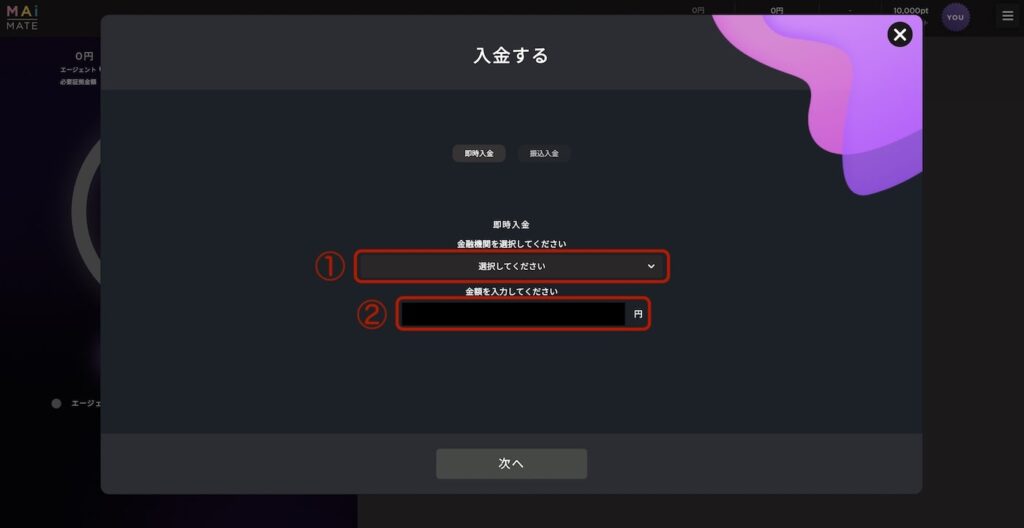
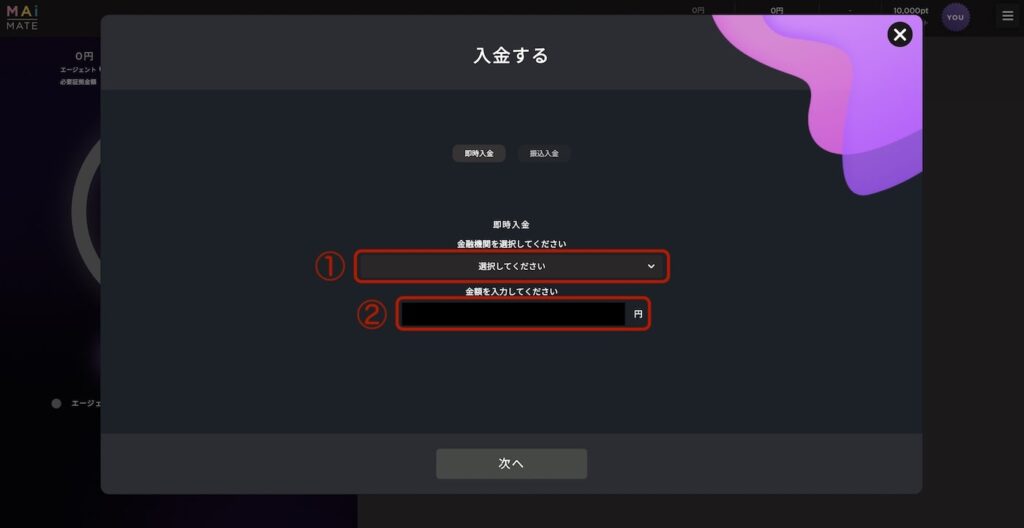
あとはそれぞれの金融機関の画面に移るので、書かれている通りに進めていけばOKです。
あとは入金が終わったら、入金が反映されたかを確認しておきましょう。
ちなみにですが、入金額はスタート30〜50万円がおすすめです。
大体30万円でエージェント5体、50万円でエージェント8体を運用できるので、適度なリスク分散ができます。
30万円未満の入金額だと、分散できず負けが込みやすくなる、ロスカットするリスクが上がるなどのデメリットがあるので、基本は30万円以上で運用しましょう。
⑤トレードを任せるエージェントを選ぶ
入金が完了したら、いよいよ実際にトレードしてくれるエージェントを選んでいきます。
ただ、最初から選ぶのは難しいと思うので、まずはマイメイトがデータから導き出してくれている「おすすめエージェントチーム」を使いましょう。
おすすめエージェントチームを開く
画面右上にある3本線をクリックすると、メニューの中に「おすすめエージェントチーム」があるのでクリックします。
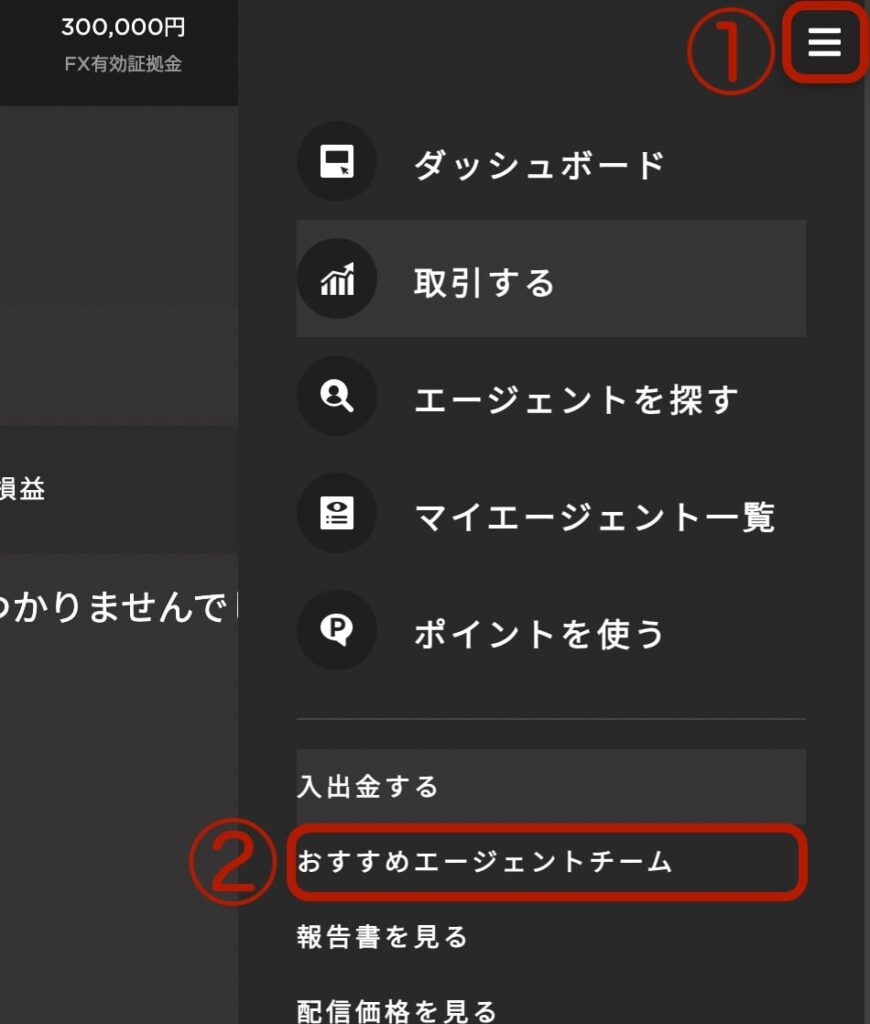
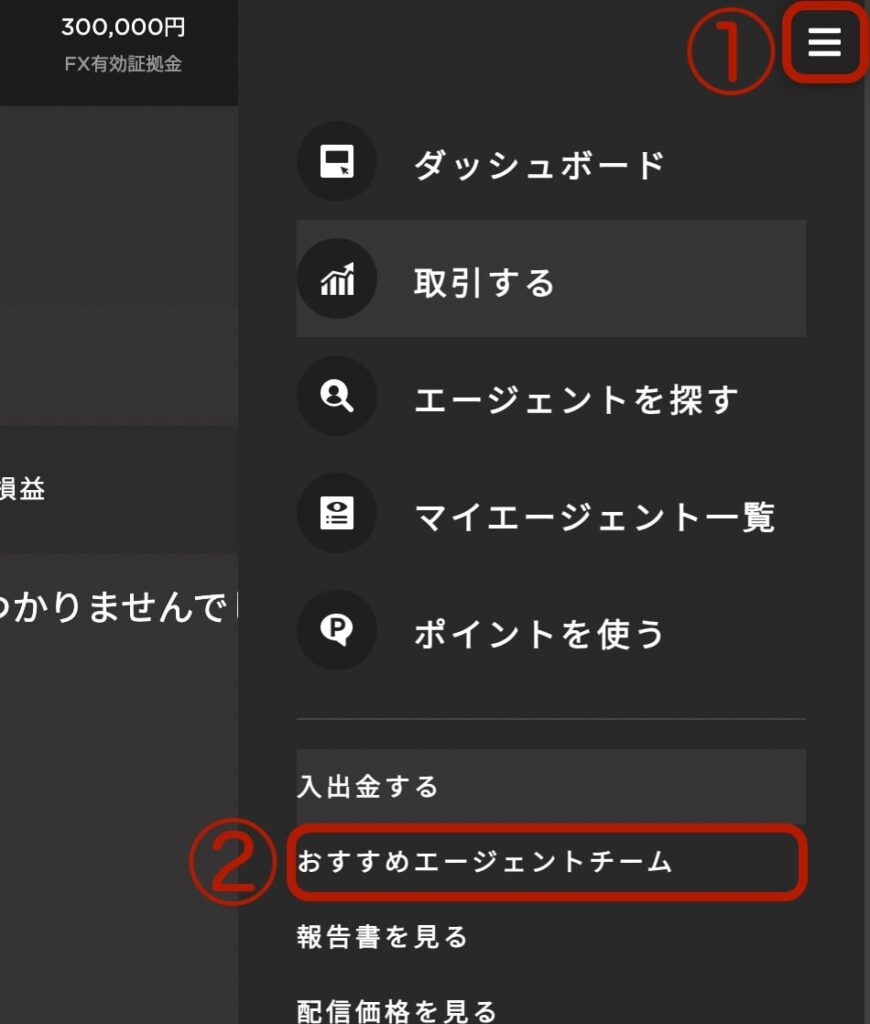
3種類のエージェントチームが出てくるので、「リターン追求」をクリックしましょう。
他のチームは軍資金がそれなりにないと使えないので、今のところは他のエージェントチームのことは気にしなくてOKです。
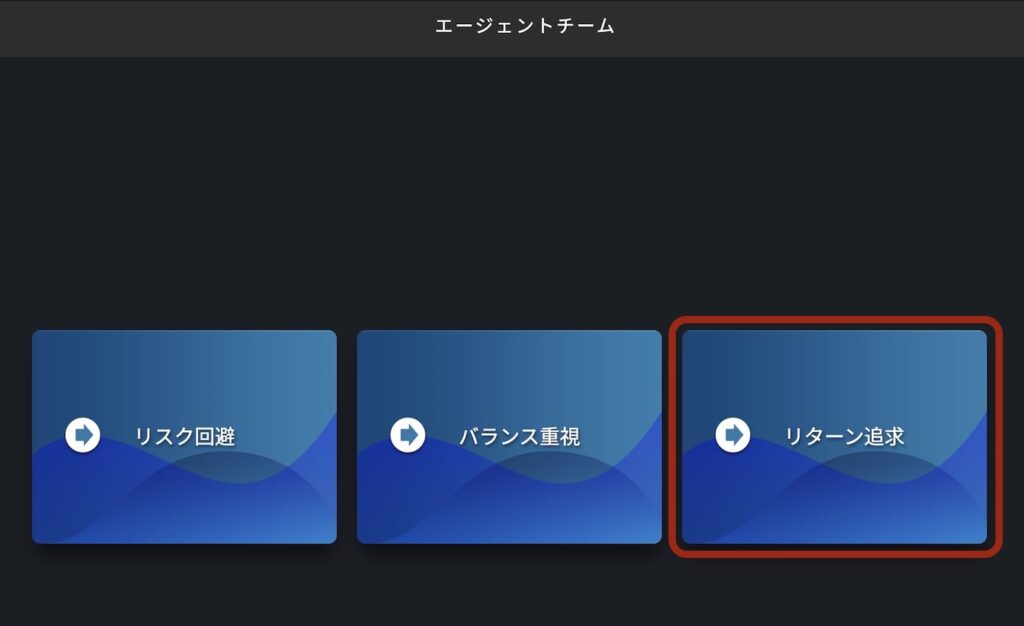
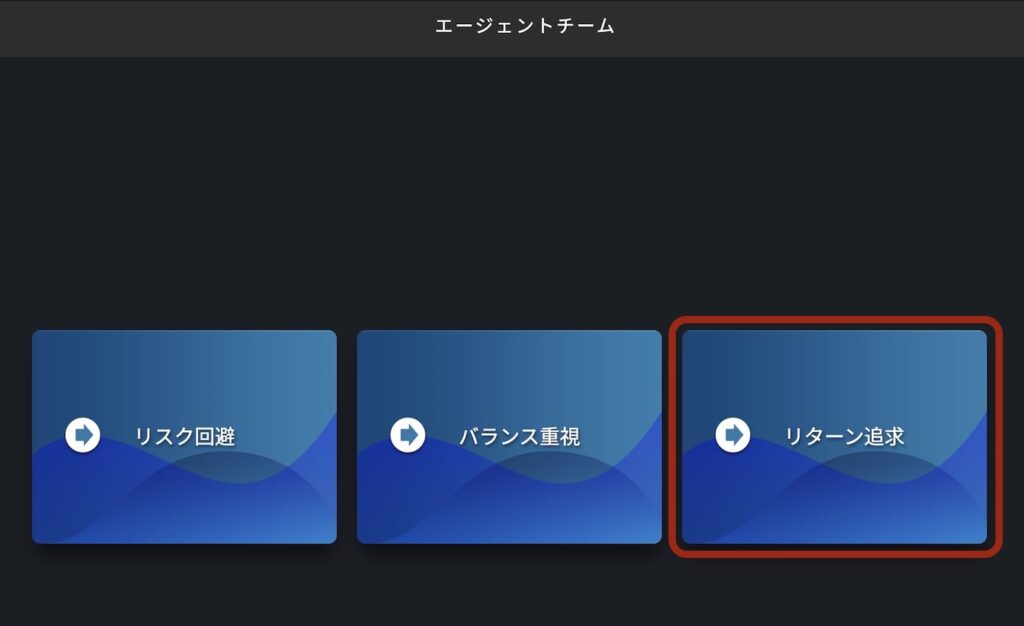
ちなみに、もっとも安定感があるのは「リスク回避」のエージェントチームです。
が、全部で18体ものエージェントを稼働させる必要があるので、必要資金が最低でも100万円くらいになります。
一方で、「リターン追求」のチームだと必要資金は30〜40万円くらいから。
少ないエージェント数で最大限リターンを得やすい構成になっているので、最初は「リターン追求」からでOKですね。
下手に自分の頭で考えるより、データ上で結果の出てるおすすめエージェントからスタートした方が結果も出やすくなりますよ!
おすすめエージェントチームを稼働させる
「リターン追求」をクリックすると、こんな感じでグラフとチームが出てきます。
ちなみに黄土色のグラフ部分が、このチームを過去1年間稼働したときに実際に得られてた利益ですね。
通貨ペア均等とメジャー通貨と2種類ありますが、基本は通貨ペア均等の方がリスク分散されているので初心者向けです。
「通貨ペア均等」になってることを確認して、「これを選ぶ」をクリックします。
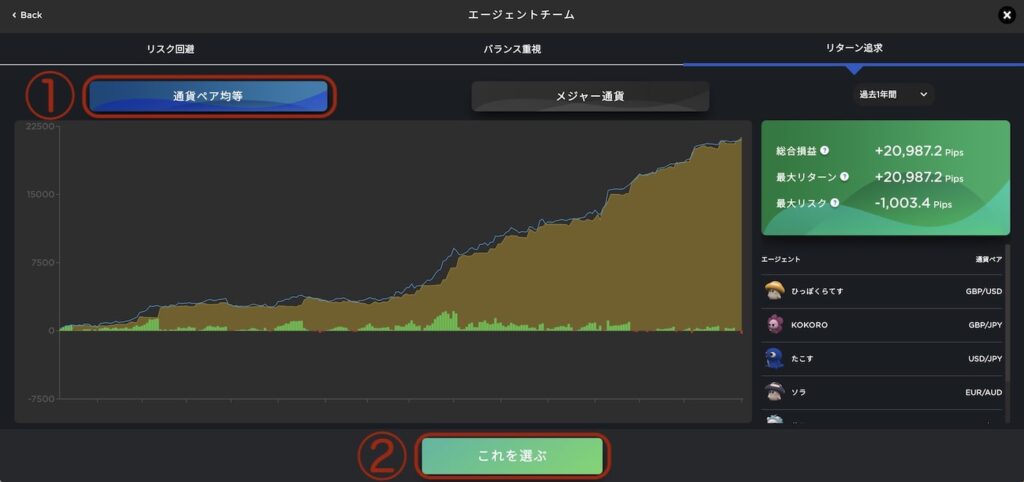
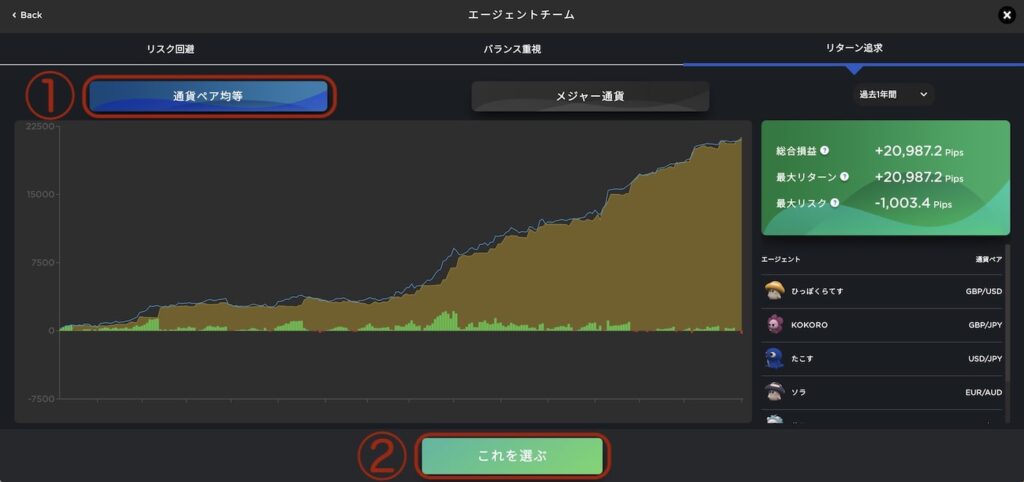
この2つの違いは「リスク分散の程度」です。
- 通貨ペア均等:6種類の通貨に分散
- メジャー通貨:3種類の通貨のみ
といった感じなので、通貨ペア均等の方がリスク分散重視、メジャー通貨の方が一発狙い寄りの構成と言えますね。
実際にデータを見ても通貨ペア均等の方が成績が良いので、ここは特に迷わず「通貨ペア均等」を選びましょう。
通貨ペア均等を選んだら以下の画面になるので、稼働量を「0.5」にして、追加分の金額が入金額の半分くらいに収まっていることを確認しましょう。
マイメイトの推奨は入金額の半分までに収めることなので、30万円だったら大体15万円前後くらいまでであればOKといった感じですね。
問題ないことを確認したら、「追加する」のボタンをクリックしてエージェントを追加します。
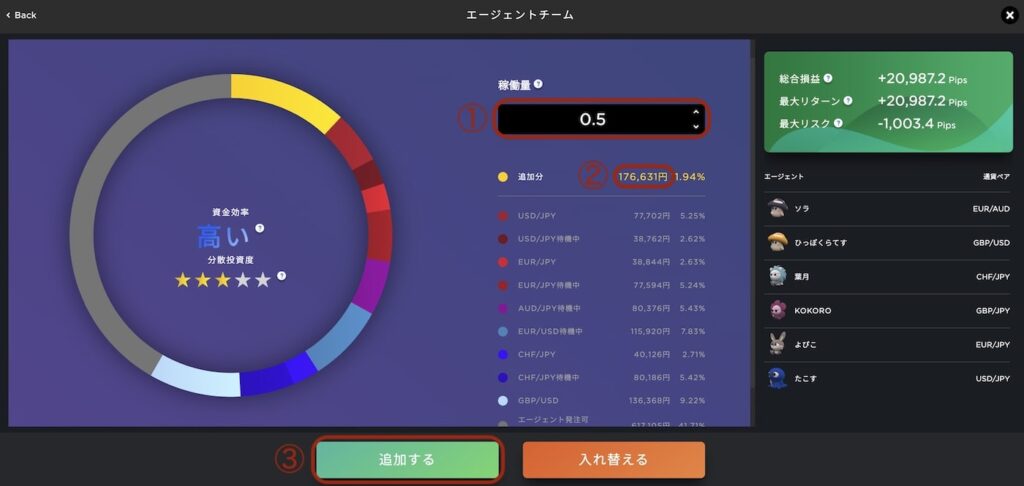
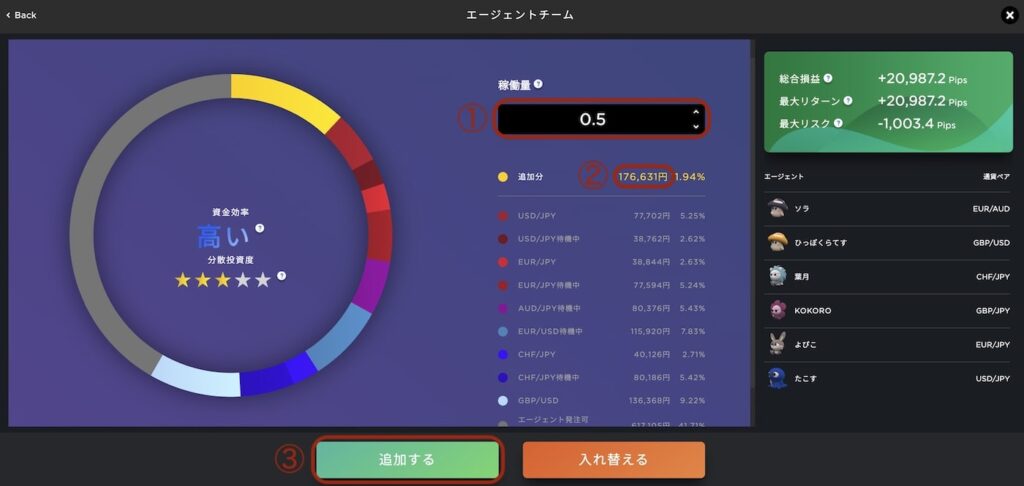
ちなみに稼働量というのは「毎回トレードするときにエージェントに持たせるお金」みたいなイメージです。最初は最低の0.5万通貨にしておくと良いですね。
すべて終わったら、右上の3本線メニューから「取引する」をクリックして、エージェントが追加されていることを確認してください。
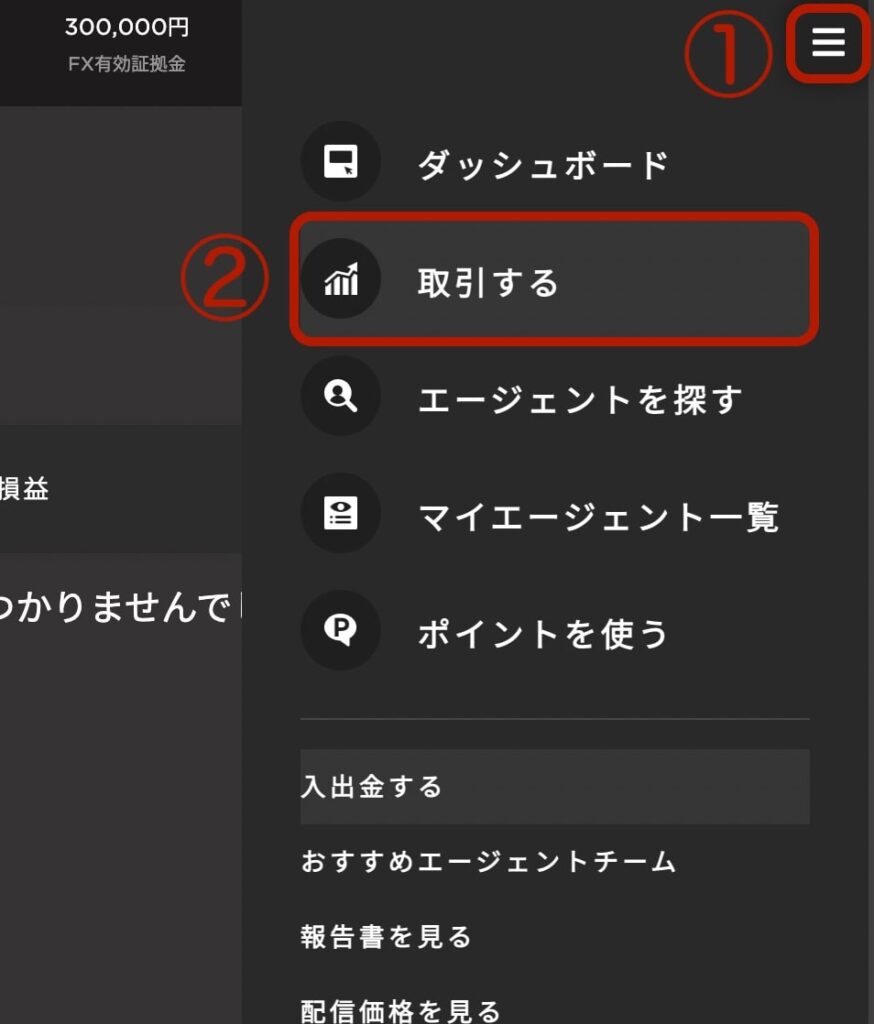
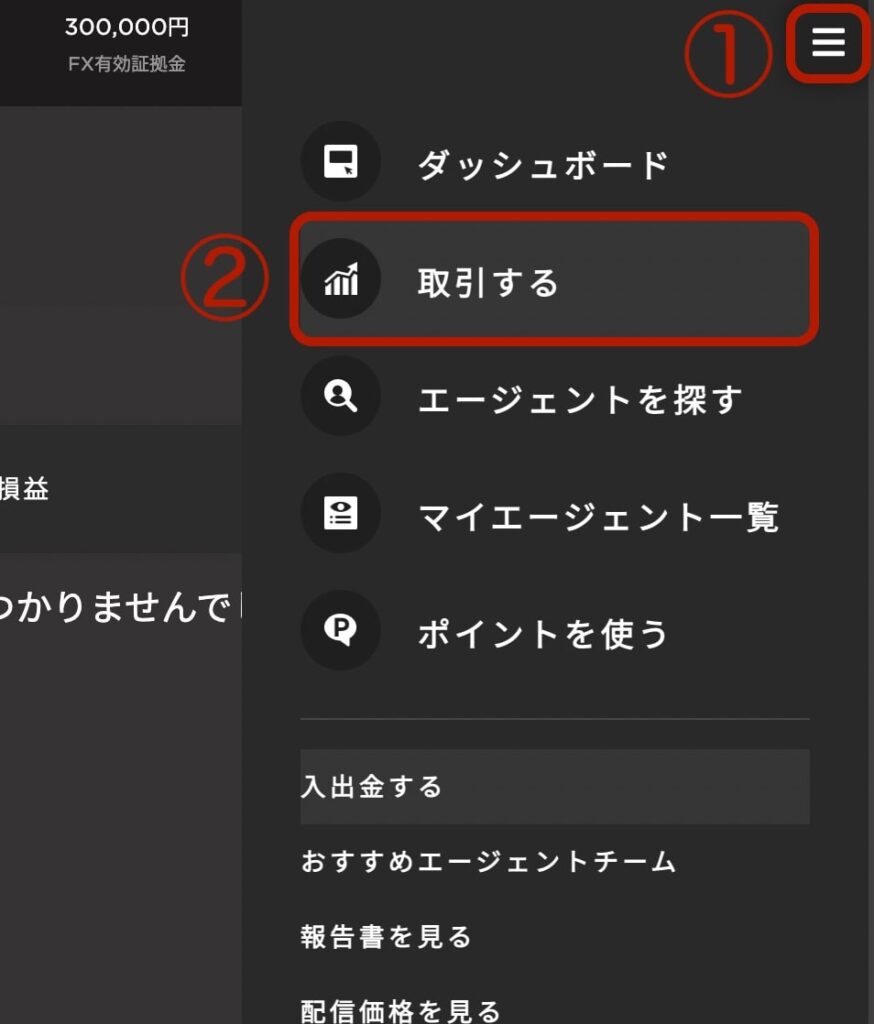
こんな感じで、エージェント管理の画面にエージェントが0.5万通貨で追加されていればOKです。
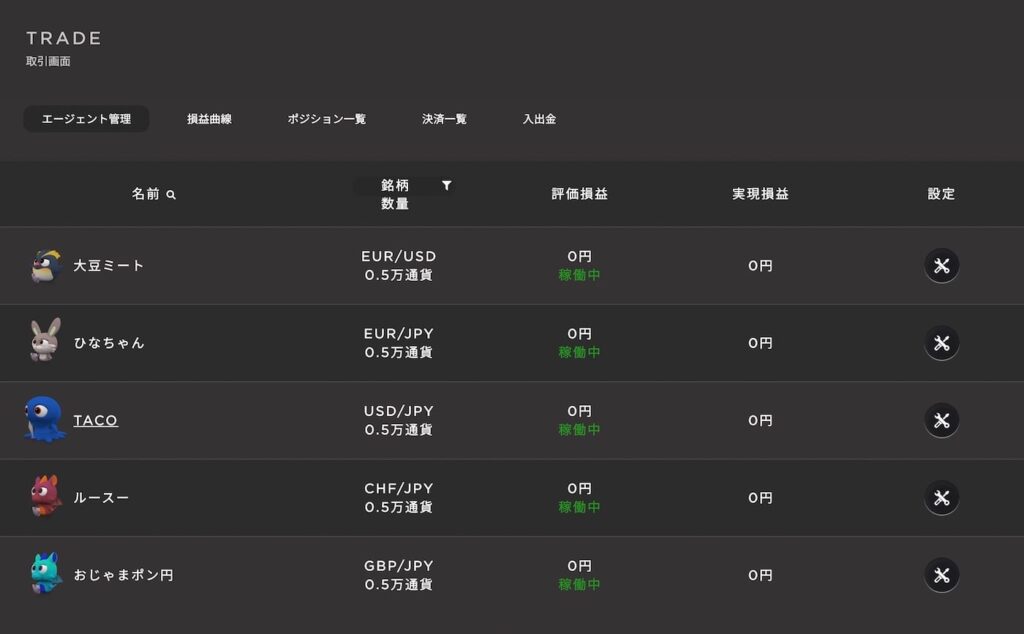
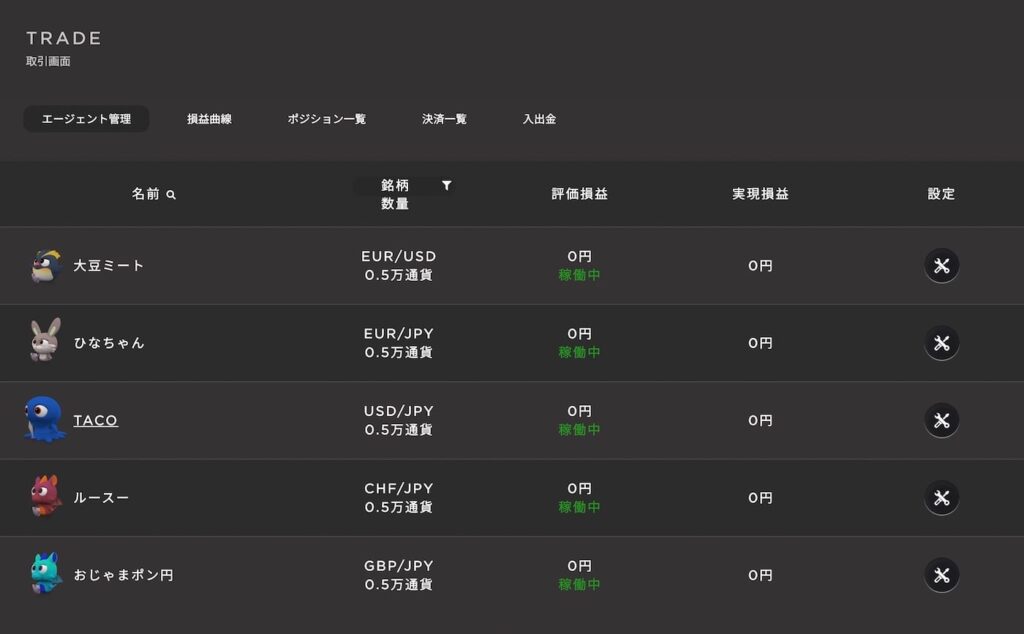
ここまでお疲れ様でした!あとは放置しておくだけで、月〜金曜日の夜20時台にエージェントが勝手にトレードしてくれるようになりますよ。